iOS15の新機能 アップデートされた「集中モード」の使い方と設定方法/yucoの加工レシピ Vol.66
こんにちはyucoです。iPhoneがiOS15にアップデートされましたね!アップデートに伴い新しい機能が色々と増えましたが、個人的に使えるなと思ったのが「集中モード」!この機能は、シーンに合わせて通知の設定やホーム画面を変更することができるモードです。
仕事中にSNSなどの通知が届くと気になって、気づいたらやっていたことを中断してしまったなんて人も多いのではないでしょうか?私もよくあります!
この機能を使うと仕事中に気が散るのを防ぐことができるし、画面カスタマイズをうまく使うとiPhoneのホーム画面もすっきりと見せることができます。
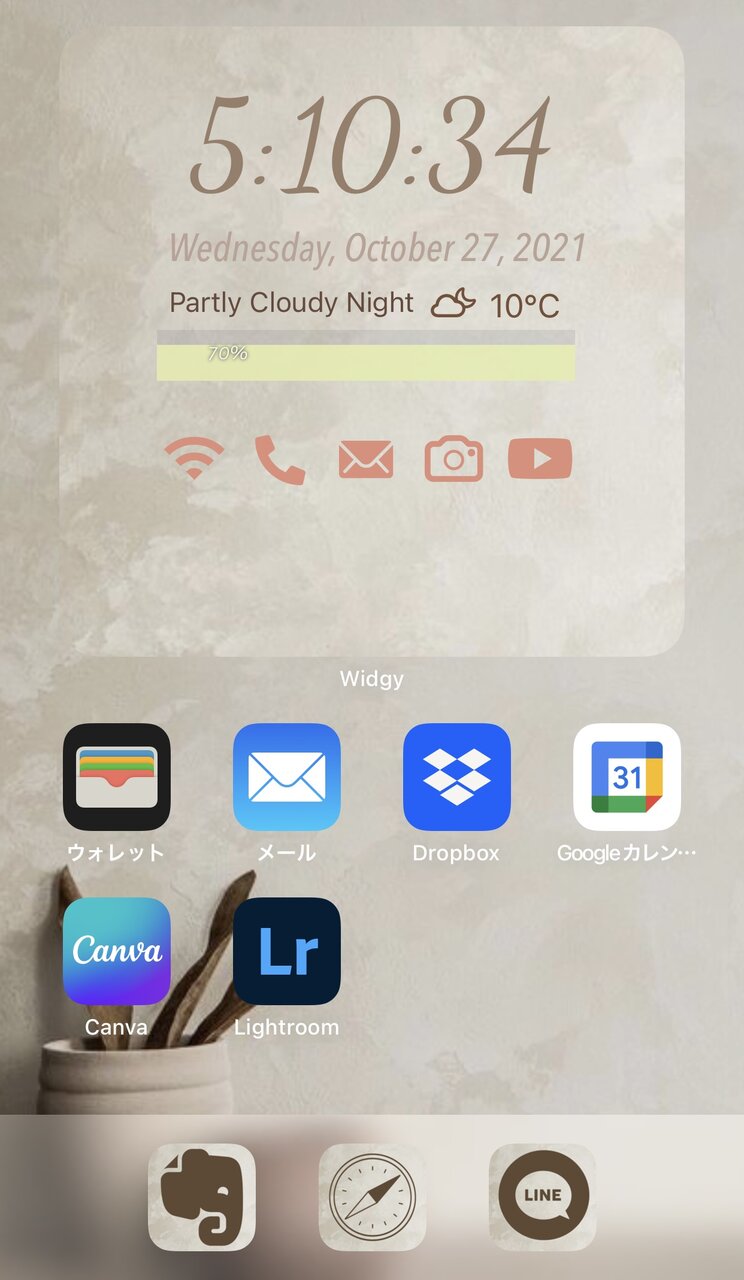
これは集中モード用にカスタマイズしたホーム画面。仕事で使用する必要最低限のアプリだけ入れてスッキリさせました。このホーム画面は、集中モード設定する前に事前に作成しておきましょう。
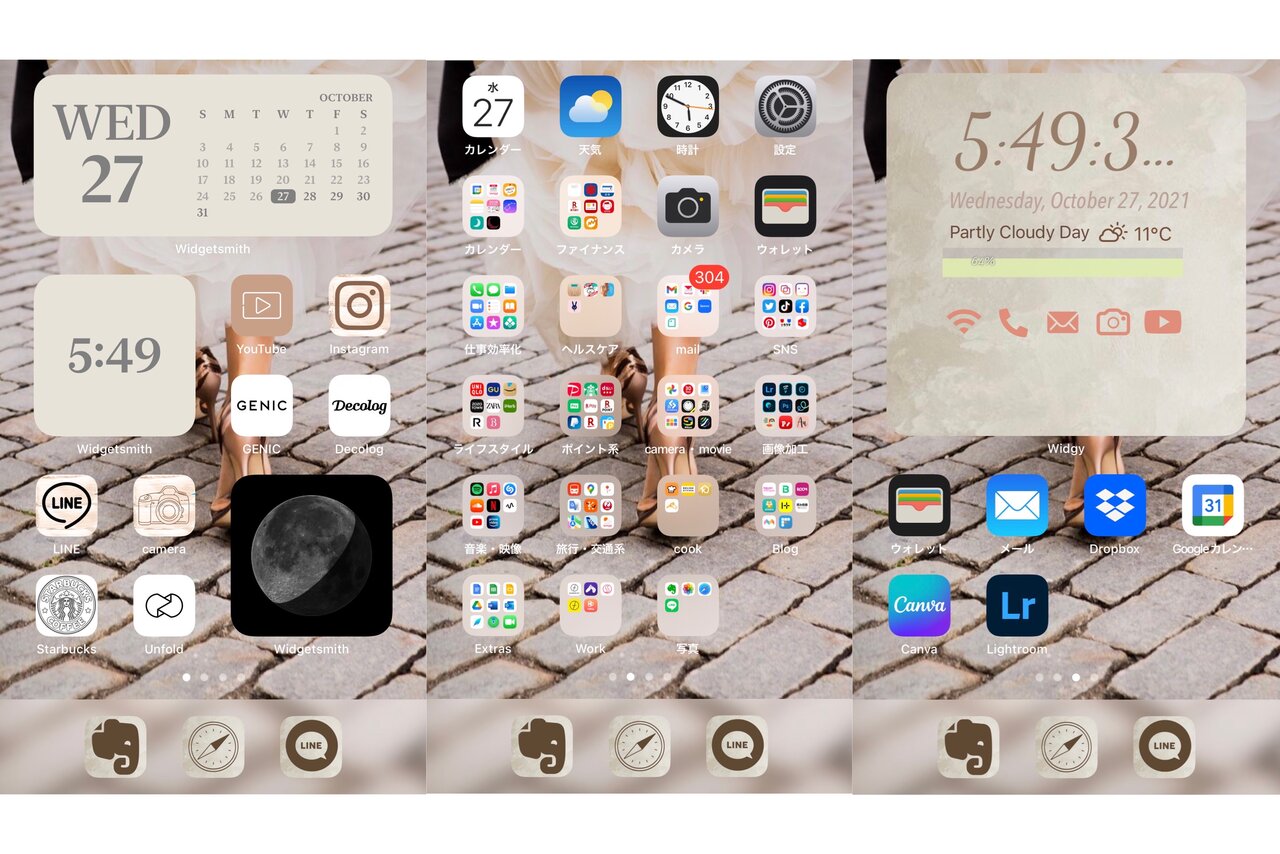
ホーム画面は別にもあって、左から順に綺麗に見せる用、実用的な画面、集中モード用。今回のiOS15のアップデートでは、同じアプリをホーム画面に複数掲載できるようになりました。同じアプリを複数掲載させる必要ってなさそうに思いますが、集中モードやページごとに同じアプリを配置して自分仕様にカスタマイズするのがとても便利なんです!

アプリを複数掲載させる方法は、ホーム画面を一番右までSwipeし「Appライブラリ」から配置したいアプリをホーム画面にドラックします。

同じアプリを何個も1つのページに配置することができます。

集中モード用の画面は普段は非表示にすることができます。ホーム画面上を長押しし、下部に出てきた「・・・・」をTapすると、右の画面が出てきます。非表示にしたいものは、✔️マークを外すと普段のホーム画面に現れなくなります。
次に、集中モードの設定をしていきます。

通常モードと集中モード用のそれぞれ使用したい壁紙を作成し、「写真」アプリのアルバムに「通常モード」「集中モード」のマイアルバムを作成して保存します。画面左上の「+」を押すと新規アルバムを作成することができます。この時、写真は1枚だけ入れてください。
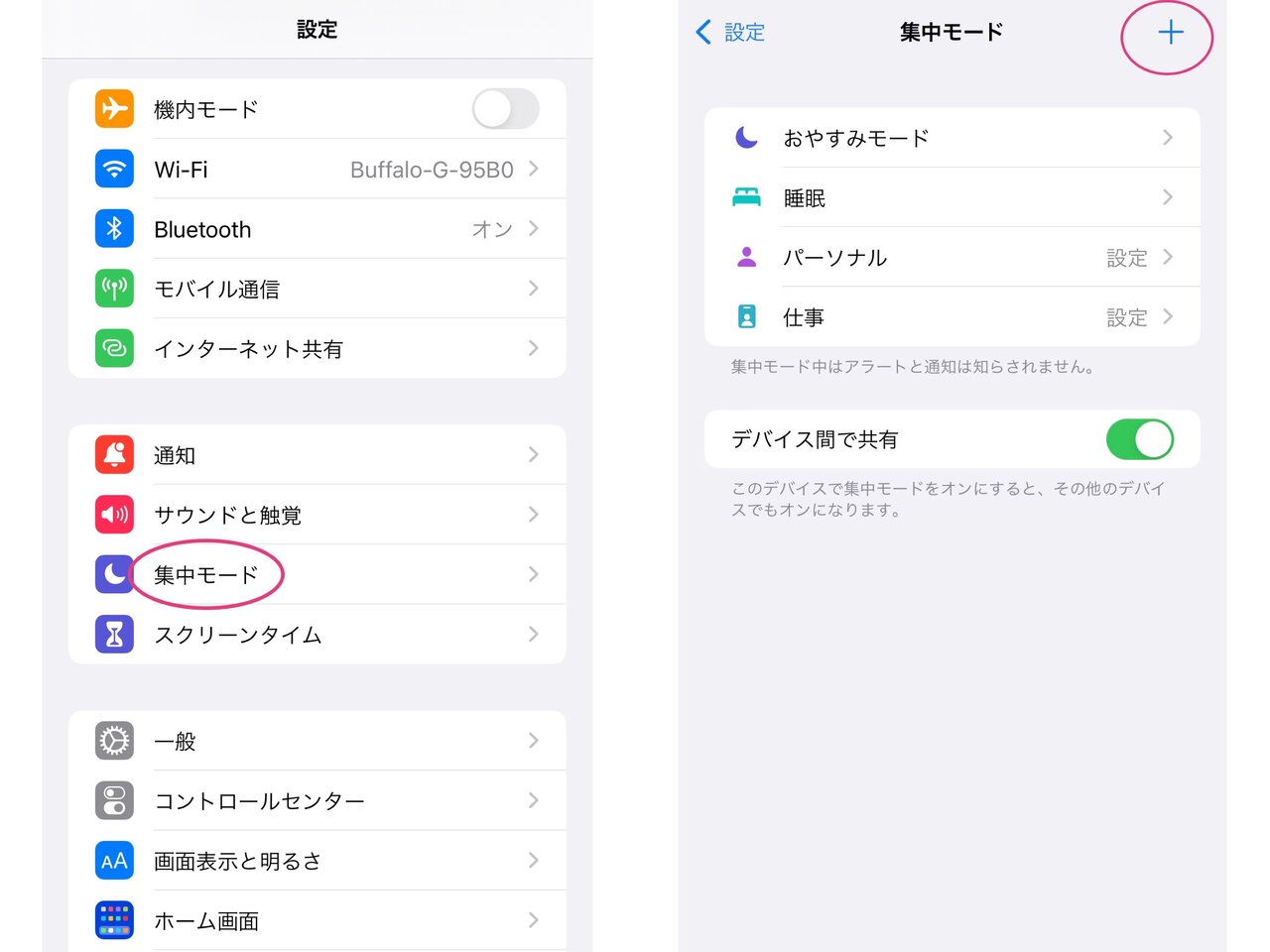
設定を開き「集中モード」→上部「+」をTapします。

「カスタム」をTapし、集中モードに好きな「名称」をつけ、色やアイコンも決めます。

集中モード中に通知を許可する連絡先とAppをそれぞれ「追加」し、「許可」を押します。

集中モードが可能になります。「ホーム画面」をTapし、ページをカスタマイズを「ON」にします。

集中モードの時に表示させたいホーム画面に「✔️」をつけます。

「ショートカット」アプリを開き、「オートメーション」をTapします。

「個人用オートメーションを作成」→下にスライドしていくと先ほど作成した集中モードがあるのでそちらをTap。

まずは集中モードを「オン」にしたときの設定をします。 「オンになったとき」に✔️を入れ右上の「次へ」をTap。「アクションを追加」を押します。

検索窓に「写真を」を入力すると、「写真を検索」と出てくるのでそれをTap。「フィルタを追加」を押します。

「最近の項目」をTapし、最初に作成した集中モードの壁紙が入ったアルバムをTapします。

リストから選択の「+」をTapすると、「壁紙を設定」が出てくるのでそちらを押します。

このままだとロック画面の壁紙も変わってしまう設定になっているので、ホーム画面だけになる様に変更していきます。青字の「ロック画面、ホーム画面」をTapし、ロック画面の「✔️」を外し「完了」を押します。
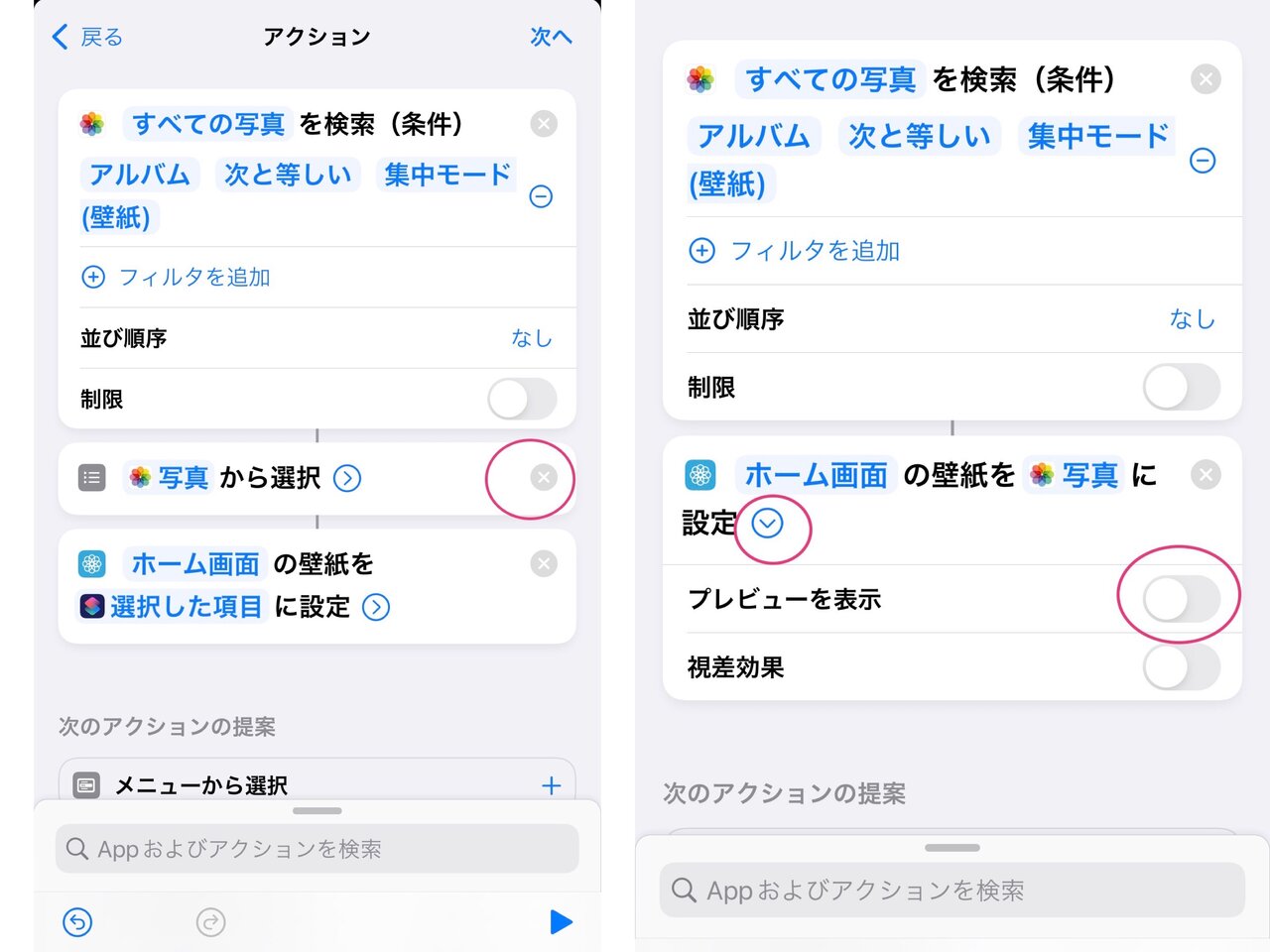
写真から選択の「×」をTapして削除し、ホーム画面の壁紙を写真に設定の脇のコマンドを押して「プレビューを表示」をオフにします。
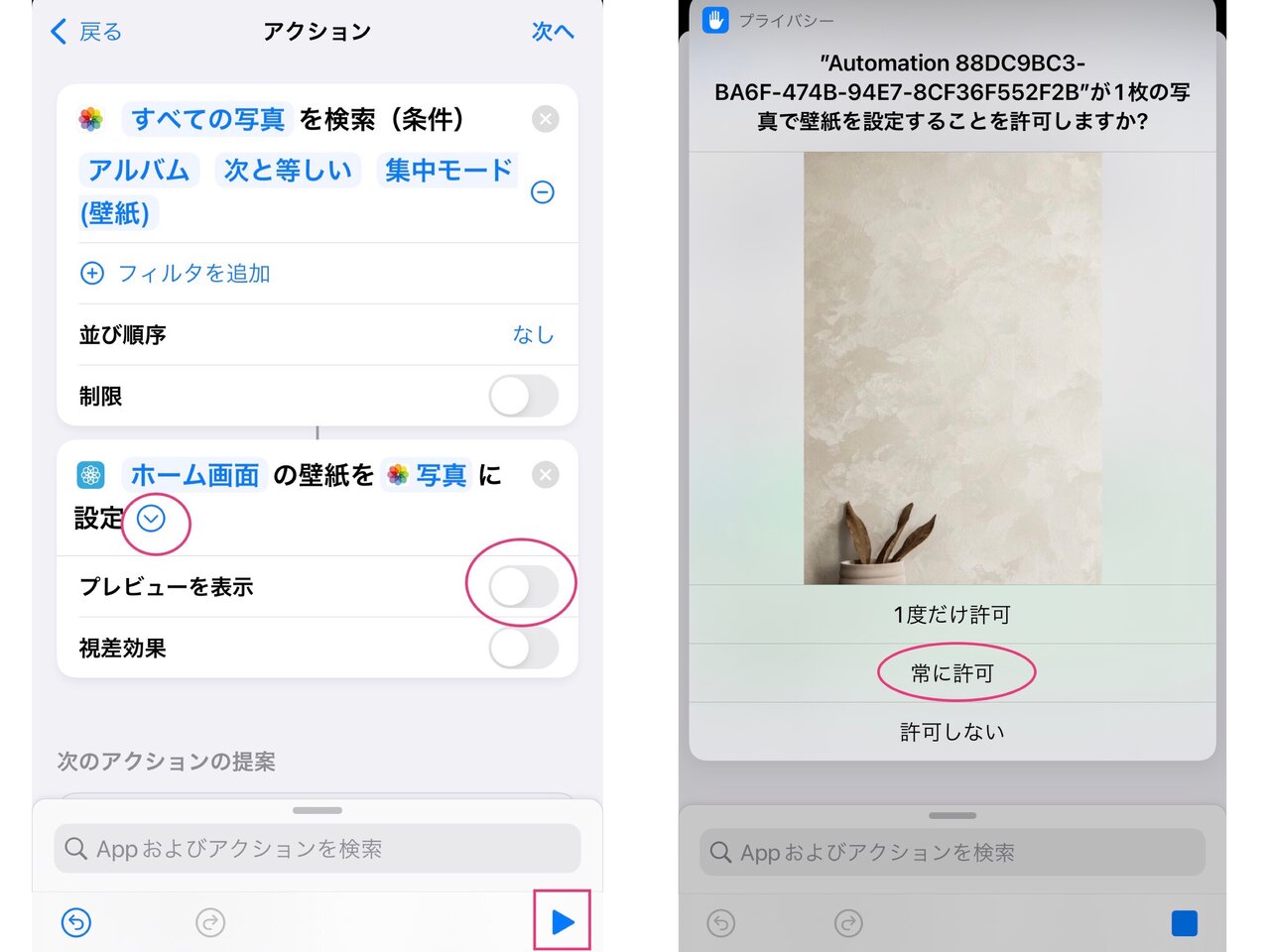
右下の再生ボタンをTapし、壁紙設定する写真を「常に許可」にします。

実行の前に尋ねるを「オフ」にし、右上の「完了」を押して集中モードオンの設定が完了しました。続けて、「オフになったとき」の設定をしていきます。
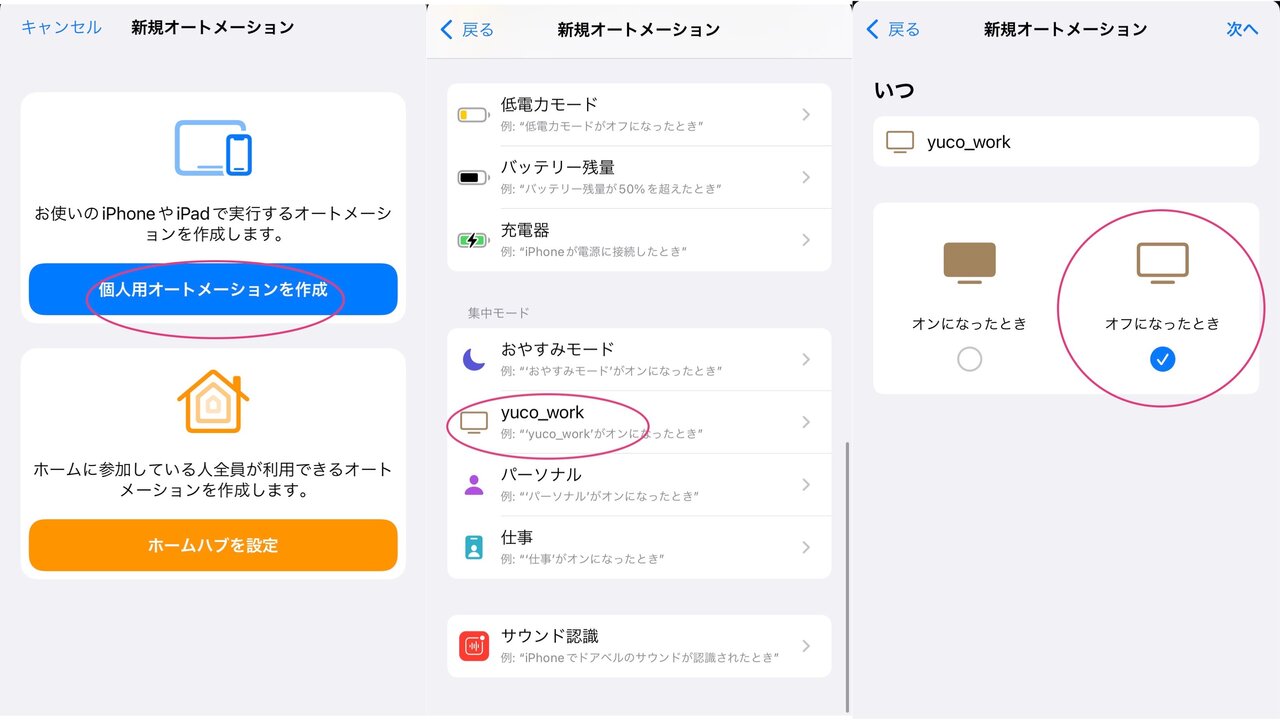
「ショートカット」アプリから「個人用オートメーションを作成」→自身が作成した集中モード→「オフになったとき」をTapし、先程と同じ流れで設定していきます。
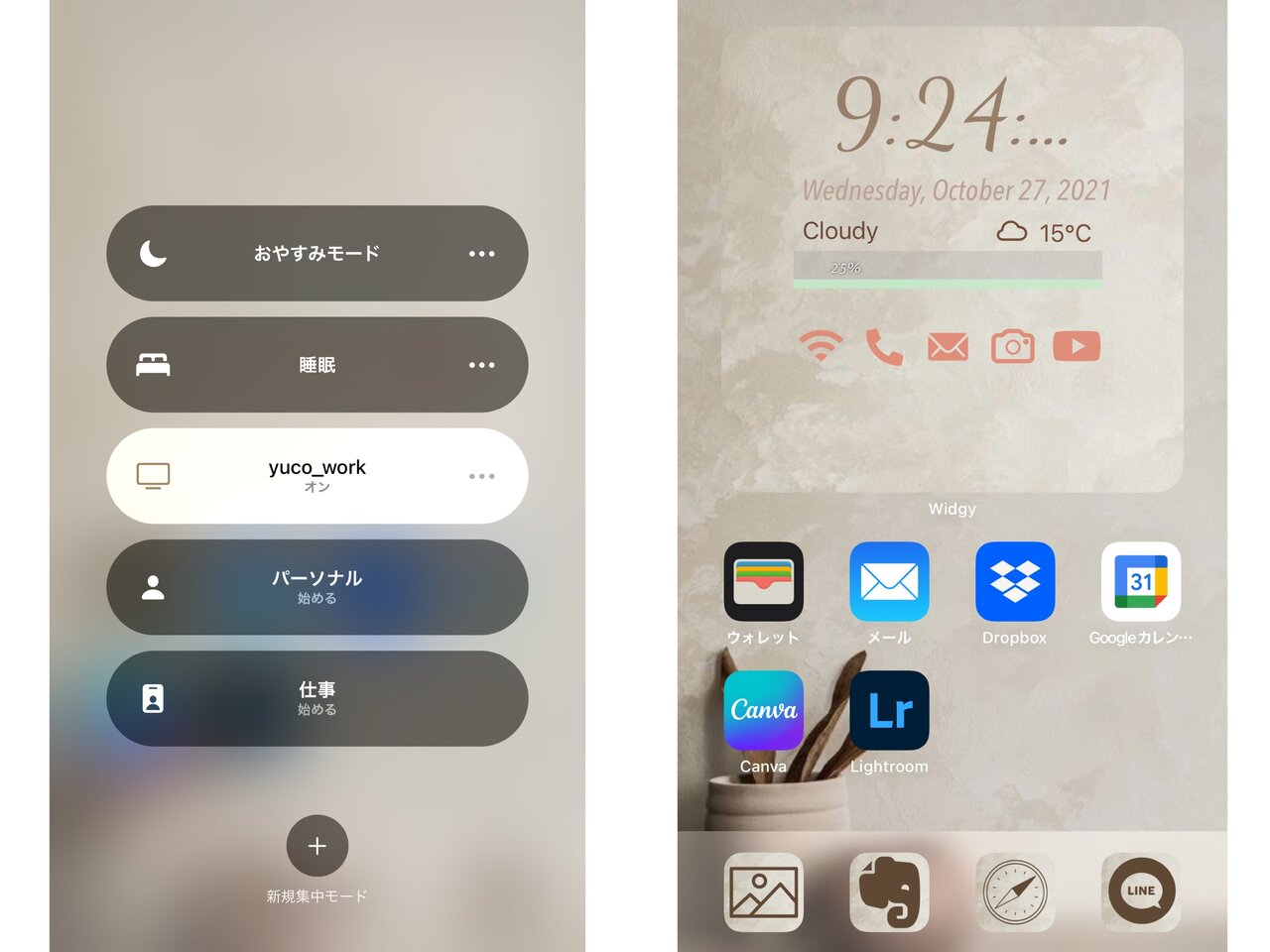
全ての設定が完了し、コントロールパネルから「自分で作成した集中モード」をオンにすると設定した画面だけがホーム画面に現れます。オフにすれば元に戻ります。
iOS15のアップデートにより、仕事や勉強の最中に気が散ることを防ぎ効率よく過ごすことができる様になりました。皆さんもホーム画面カスタマイズをしながら、新機能を活用してみてください♡
【yucoの加工レシピ】バックナンバー


yuco
旅、ファッション、カフェ情報から、おしゃれな写真の撮り方まで、みんながHappyになれる情報をSNSで発信しているトラベルブロガー。世界で流行っている写真加工や動画のスタイルをいち早くキャッチし、実践している。






